戴尔笔记本进win10黑屏时间长怎么办 戴尔笔记本win10开机黑屏时间长解决方法
更新时间:2022-06-30 10:52:48作者:xinxin
通常情况,我们在启动戴尔笔记本win10电脑的过程中,通常都会经过微软的欢迎界面之后就能够进入系统,可是今天小编却遇到了戴尔笔记本win10系统在开机的过程中出现了很长时间的黑屏状况,对此戴尔笔记本进win10黑屏时间长怎么办呢?下面小编就来告诉大家戴尔笔记本win10开机黑屏时间长解决方法。
推荐下载:win10专业版破解
具体方法:
1、右键单击此电脑,选择属性,如下图所示
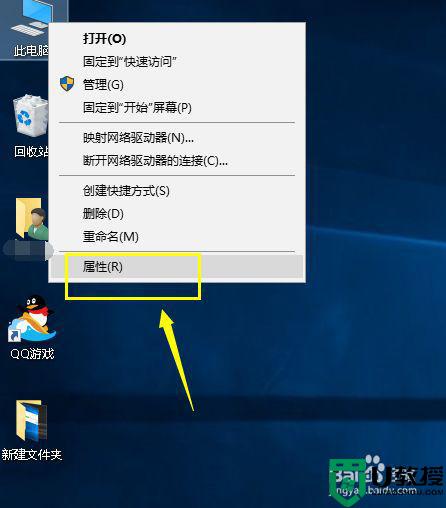
2、在属性界面点击控制面板,如下图所示
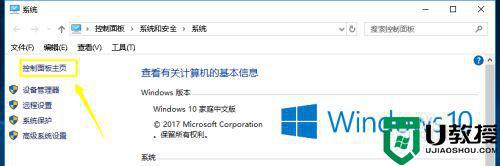
3、在控制面板选择硬件与声音,如下图所示
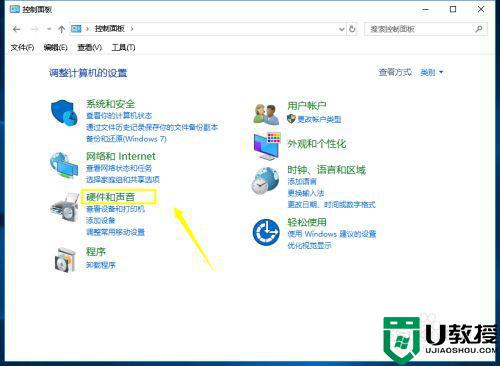
4、点击电源选项下的更改更改电源按钮的功能,如下图所示
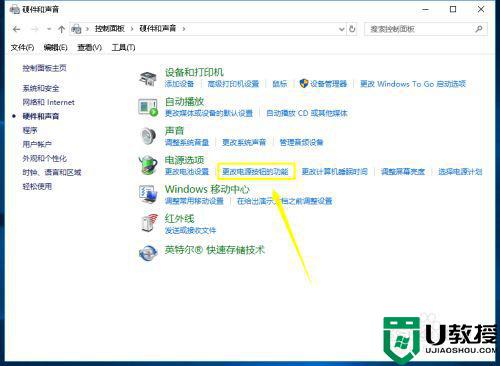
5、点击更改当前不可用的设置,如下图所示
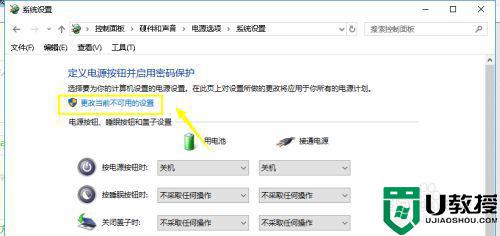
6、勾选快速启动,点击保存修改,重新启动,你会发现系统20S肯定起来了,如下图所示
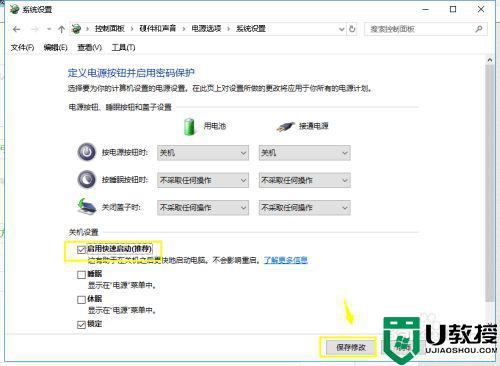
7、我们按win+R调出运行,输入msconfig,然后点击确定按钮,如下图所示
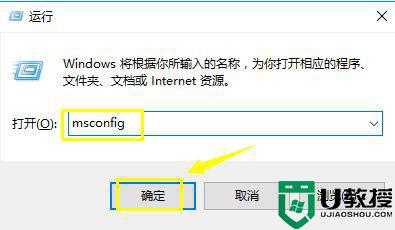
8、在启动界面,勾选有选择的启动,点击确定按钮,下次你会发现启动进一步加快了,如下图所示
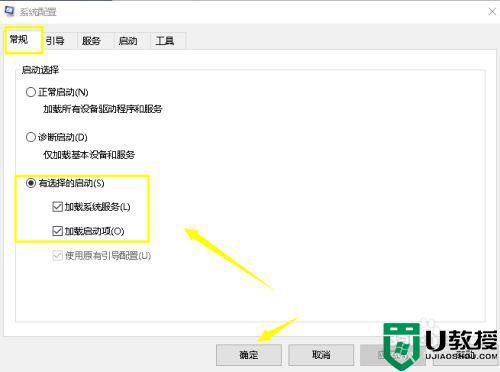
以上就是有关戴尔笔记本win10开机黑屏时间长解决方法了,有遇到这种情况的用户可以按照小编的方法来进行解决,希望能够帮助到大家。
戴尔笔记本进win10黑屏时间长怎么办 戴尔笔记本win10开机黑屏时间长解决方法相关教程
- win1020h2开机黑屏时间长怎么回事_win10 20h2启动黑屏时间长如何处理
- win10启动慢黑屏很长时间怎么办 win10开机慢黑屏很长时间解决方法
- 笔记本cf不能全屏两边黑黑的win10戴尔g5如何解决
- win10系统开机长时间黑屏进入系统慢的解决方法
- win10开机转圈时间长怎么办 win10开机转圈时间长的解决方法
- 戴尔笔记本触摸屏win10怎么锁住 戴尔win10笔记本触摸屏锁住设置方法
- win10电脑开机黑屏时间长怎么办 win10电脑开机一直黑屏解决方法
- win10开机速度慢黑屏时间很长怎么解决
- win10开机黑屏等待时间过长解决方法
- 新系统win10开机黑屏时间长解决方法
- Win11如何替换dll文件 Win11替换dll文件的方法 系统之家
- Win10系统播放器无法正常运行怎么办 系统之家
- 李斌 蔚来手机进展顺利 一年内要换手机的用户可以等等 系统之家
- 数据显示特斯拉Cybertruck电动皮卡已预订超过160万辆 系统之家
- 小米智能生态新品预热 包括小米首款高性能桌面生产力产品 系统之家
- 微软建议索尼让第一方游戏首发加入 PS Plus 订阅库 从而与 XGP 竞争 系统之家
win10系统教程推荐
- 1 window10投屏步骤 windows10电脑如何投屏
- 2 Win10声音调节不了为什么 Win10无法调节声音的解决方案
- 3 怎样取消win10电脑开机密码 win10取消开机密码的方法步骤
- 4 win10关闭通知弹窗设置方法 win10怎么关闭弹窗通知
- 5 重装win10系统usb失灵怎么办 win10系统重装后usb失灵修复方法
- 6 win10免驱无线网卡无法识别怎么办 win10无法识别无线网卡免驱版处理方法
- 7 修复win10系统蓝屏提示system service exception错误方法
- 8 win10未分配磁盘合并设置方法 win10怎么把两个未分配磁盘合并
- 9 如何提高cf的fps值win10 win10 cf的fps低怎么办
- 10 win10锁屏不显示时间怎么办 win10锁屏没有显示时间处理方法

